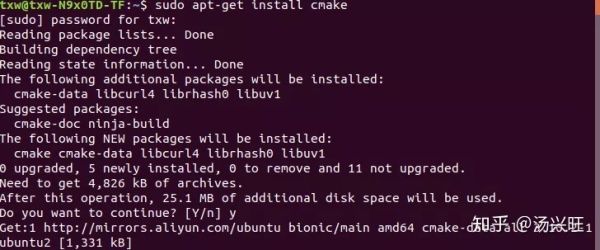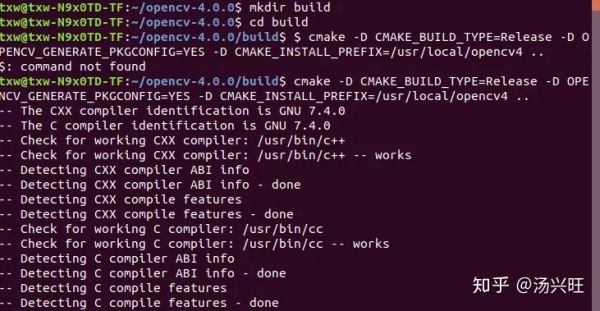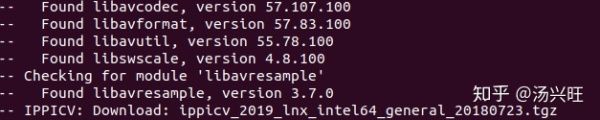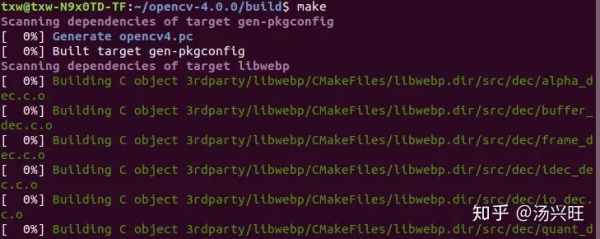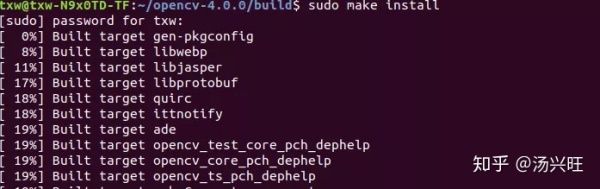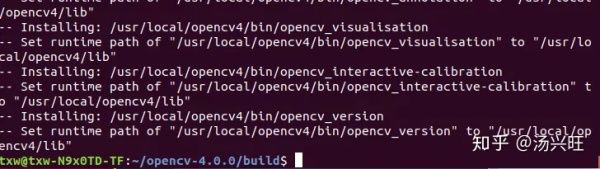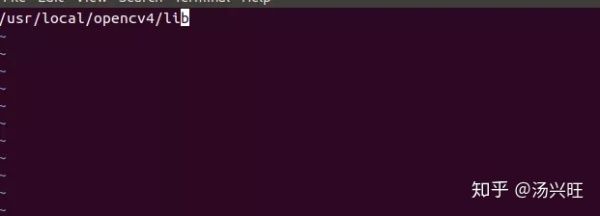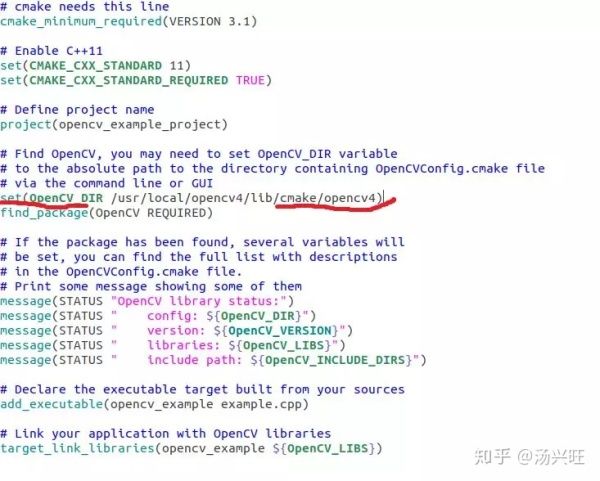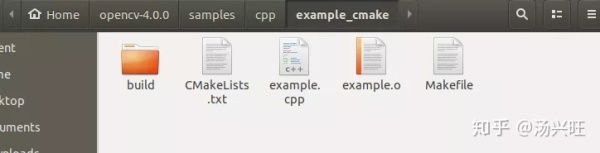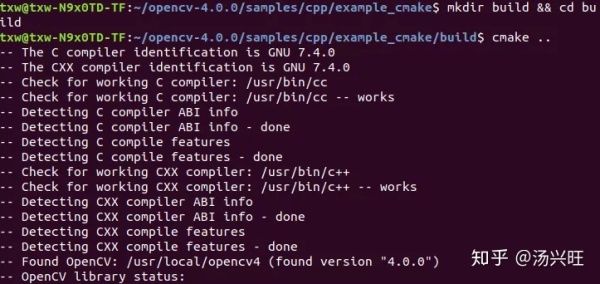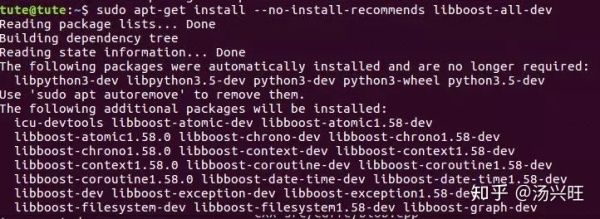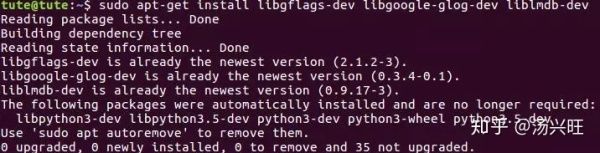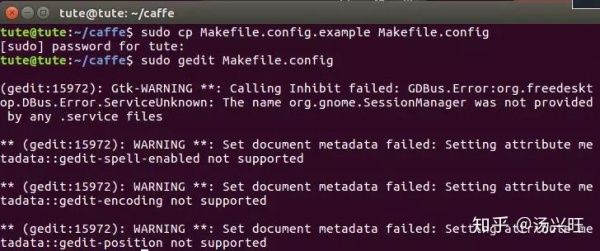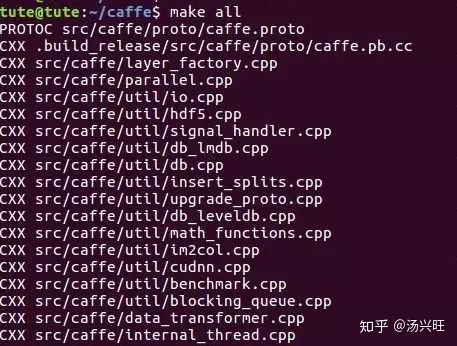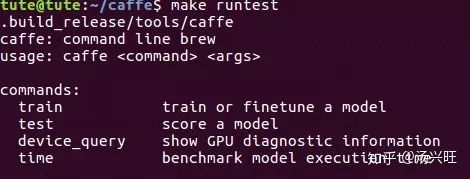配置深度学习环境 python+caffe
作者:AIBoys-TXW
链接:https://zhuanlan.zhihu.com/p/76865341
来源:知乎
著作权归作者所有。商业转载请联系作者获得授权,非商业转载请注明出处。
1 安装OpenCV
1.1、安装必要的依赖
sudo apt-get install cmake
sudo apt-get install build-essential libgtk2.0-dev libavcodec-dev libavformat-dev libjpeg-dev libswscale-dev libtiff5-dev
1.2、OpenCV安装包
对于OpenCV安装包你可以去官网下载,官网链接如下:
https://opencv.org/releases/
接下来打开终端,进入解压后的文件
cd opencv-4.0.0/
创建一个编译文件夹build,并进入
$ mkdir build
$ cd build/
完成上面的准备工作后,就可以cmake了,这里我修改了安装路径为/usr/local/opencv4,可以自己修改到自己需要的位置,如果该命令中不加-D CMAKE_INSTALL_PREFIX=/usr/local/opencv4,则默认各部分分别安装在/usr/local/目录的include/ bin/ lib/3个文件夹下。
cmake -D CMAKE_BUILD_TYPE=Release -D OPENCV_GENERATE_PKGCONFIG=YES -D CMAKE_INSTALL_PREFIX=/usr/local/opencv4 ..
注意最后面..前面有个空格。
这里cmake命令执行后会下载ippicv,需要等待比较长时间才能下载完成。
cmake完成后如下所示:
接下来进行make,如下:
make完成后的信息如下:
执行完make后,就可以就行make install了,命令如下:
sudo make install
make install完成后的信息如下:
作者:AIBoys-TXW
链接:https://zhuanlan.zhihu.com/p/76865341
来源:知乎
著作权归作者所有。商业转载请联系作者获得授权,非商业转载请注明出处。
1.3、OpenCV配置环境
1.3.1 找到opencv4.pc文件:
sudo find / -iname opencv4.pc
1.3.2 将/usr/local/opencv4/lib/pkgconfig/路径加入PKG_CONFIG_PATH
首先用vim打开pkgconfig文件,命令如下:
sudo vim /etc/profile.d/pkgconfig.sh
在pkgconfig文件中加入下面一行:
export PKG_CONFIG_PATH=/usr/local/opencv4/lib/pkgconfig:$PKG_CONFIG_PATH
然后在终端输入下面命令进行激活:
source /etc/profile
验证是否配置成功,在终端输入下面命令:
pkg-config --libs opencv4
配置OpenCV编译环境——加载动态库so库的路径:
sudo vim /etc/ld.so.conf.d/opencv4.conf
在该文件(可能是空文件)末尾加上:
/usr/local/opencv4/lib
再执行以下命令使刚才配置的路径生效:
sudo ldconfig
1.4、测试OpenCV
环境配置完成,对我们安装的OpenCV进行测试,因为我们更改了OpenCV的安装路径(/usr/local/opencv4),所以测试前我们需要在CMakeLists.txt文件的14行find_package(OpenCV REQUIRED)前面加上:
set(OpenCV_DIR /usr/local/opencv4/lib/cmake/opencv4)
注意:这里的CMakeLists.txt是指在/opencv-4.0.0/samples/cpp/example_cmake目录下的CMakeLists.txt文件。
修改后,执行命令:
mkdir build && cd build
![]()
cmake ..
make
./opencv_example
当出现镜头则代表编译成功了。
作者:AIBoys-TXW
链接:https://zhuanlan.zhihu.com/p/76865341
来源:知乎
著作权归作者所有。商业转载请联系作者获得授权,非商业转载请注明出处。
2 安装Caffe
2.1、安装包
首先我们需要去下载Caffe,链接如下:
https://github.com/BVLC/caffe
下载好后将它复制到home目录下,然后对其进行解压,并命名为caffe:
2.2、安装依赖
sudo apt-get install libprotobuf-dev libleveldb-dev libsnappy-dev libopencv-devlibhdf5-serial-dev protobuf-compiler
sudo apt-get install --no-install-recommends libboost-all-dev
sudo apt-get install libopenblas-dev liblapack-dev libatlas-base-dev
sudo apt-get install libgflags-dev libgoogle-glog-dev liblmdb-dev
2.3、修改配置文件
cd caffe
sudo cp Makefile.config.example Makefile.config
sudo gedit Makefile.config
配置文件修改如下:
2.4、修改Makefile文件
sudo gedit Makefile
将下图中的框起来的部分改成LIBRARIES += glog gflags protobuf boost_system boost_filesystem m hdf5_serial_hl hdf5_serial
2.5、编译
(1) make all
(2) make test
(3) make runtest
(4) make pycaffe -j8
(5) 测试是否安装成功
2.6、安装过程中遇到的问题
将Makefile.config中CUDA_ARCH的内容改成下面的就行。